您好,登錄后才能下訂單哦!
您好,登錄后才能下訂單哦!
本文小編為大家詳細介紹“蘋果電腦如何安裝Win10系統”,內容詳細,步驟清晰,細節處理妥當,希望這篇“蘋果電腦如何安裝Win10系統”文章能幫助大家解決疑惑,下面跟著小編的思路慢慢深入,一起來學習新知識吧。
1、把啟動系統U盤插入蘋果電腦USB口。
2、按下電源開機鍵后立馬反復按ALT鍵(蘋果電腦沒有BIOS設置只有啟動項選擇,這里按下的ALT鍵就相當于按普通電腦的F12鍵功能作用一致)
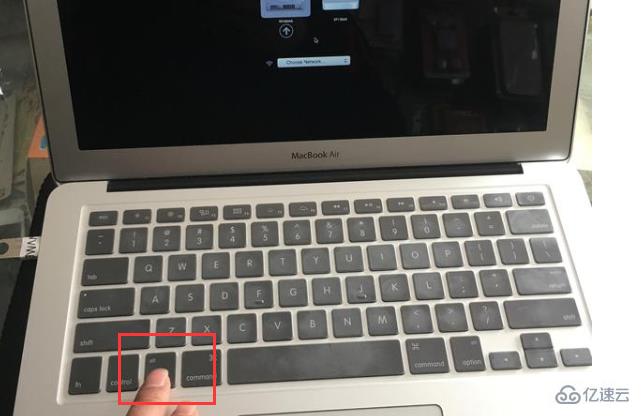
3、這時候出現的畫面是電腦啟動選擇,我們使用方向鍵選擇UEFI引導的U盤。
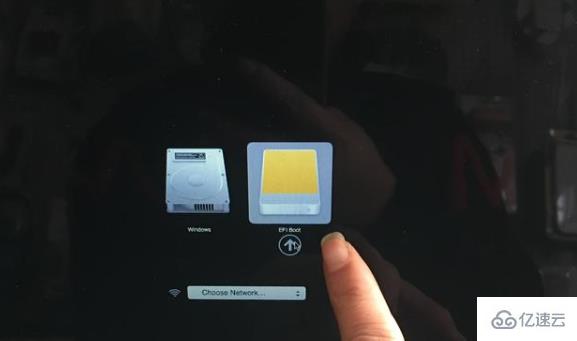
4、這時候的界面和系統的安裝方法和普通系統方法是一模一樣了哦。
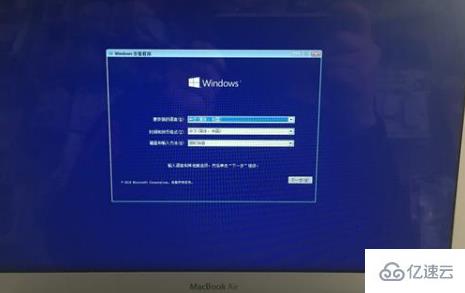
5、這步很多人都犯過錯誤,當界面下一步為灰色不可選擇,我們把眼睛所能看見的盤符全部刪除掉(如果不想要原機自帶的蘋果系統),刪除后重新新建盤符,注意硬盤里面的重要數據哈,如果硬盤里面有重要數據只要是GPT引導也是無妨,格式化主分區盤然后直接點擊下一步即可安裝系統了,系統拷貝完成電腦會自動解壓進入操作系統。
6、這樣您的蘋果電腦安裝系統基本上已經接近尾聲了,小伙伴們是不是覺得很簡單啊,不要被一些人描述糊涂了,簡單的事情非要繞著復雜化,當系統拷貝完成的時候電腦會自動解壓完成直到進入系統。
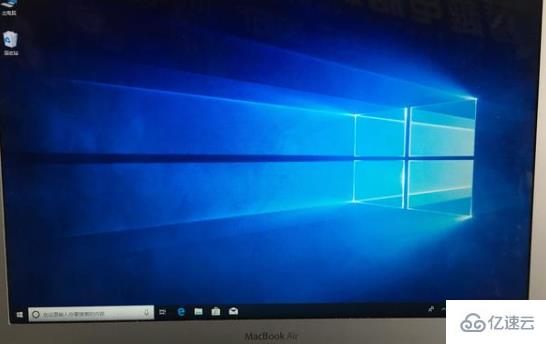
讀到這里,這篇“蘋果電腦如何安裝Win10系統”文章已經介紹完畢,想要掌握這篇文章的知識點還需要大家自己動手實踐使用過才能領會,如果想了解更多相關內容的文章,歡迎關注億速云行業資訊頻道。
免責聲明:本站發布的內容(圖片、視頻和文字)以原創、轉載和分享為主,文章觀點不代表本網站立場,如果涉及侵權請聯系站長郵箱:is@yisu.com進行舉報,并提供相關證據,一經查實,將立刻刪除涉嫌侵權內容。